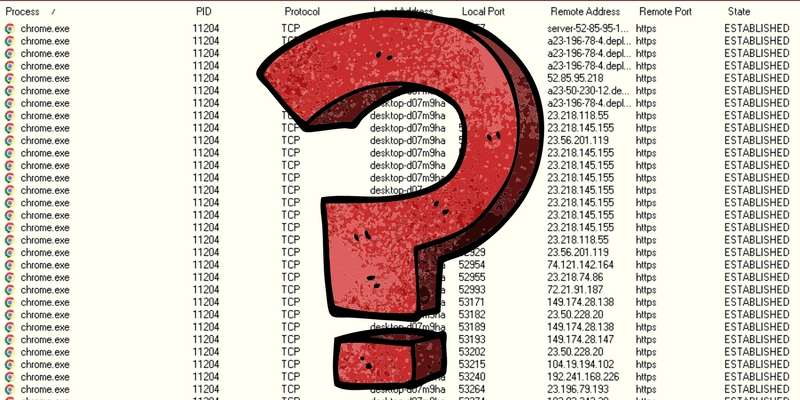Las personas como usted pasan más y más tiempo en línea todos los días. Obtiene la información que necesita de Internet a través de las conexiones que hace su computadora con fuentes externas. La mayoría de las veces, estas conexiones son perfectamente seguras, pero puede haber interacciones maliciosas debajo de la superficie. Su computadora puede estar transmitiendo información privada y usted ni siquiera lo sabe.
Si sospecha que su computadora tiene malware o un problema de seguridad, hay algunas maneras fáciles de ver todas las conexiones que está haciendo. Ver un registro de puertos y procesos abiertos podría exponer conexiones o transmisiones de datos no autorizadas.
Hay varias herramientas disponibles que muestran los datos de conexión por usted. Este artículo le proporciona dos herramientas en línea y un proceso de Windows para usar con este propósito.
Uso de PowerShell
Para acceder a sus conexiones usando PowerShell, primero presione Win + x. Se abrirá el menú Usuario avanzado. Este menú ofrece accesos directos a varias herramientas de Windows.
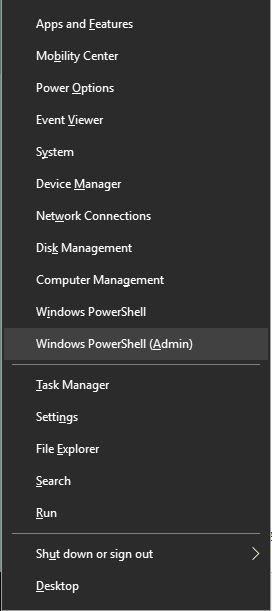
A continuación, seleccione la opción para PowerShell (administrador). Debe tener privilegios de administrador para ejecutar esta herramienta.
Escriba este comando:
netstat -abf 5 > activity.txt
y presione Entrar. En este punto, su computadora comenzará a registrar las conexiones que se están realizando y las guardará en un archivo de texto.
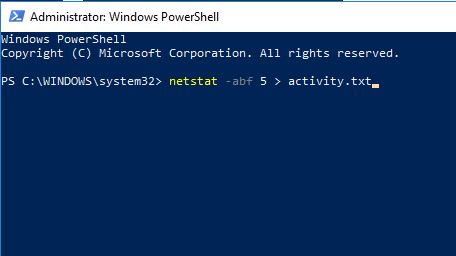
Ahora deje que el programa se ejecute durante varios minutos. Puedes seguir trabajando en otra cosa si quieres.
Detenga la grabación de los datos presionando Ctrl + c.
Escriba «actividad.txt» y presione Entrar para ver la información que registró el programa.
Finalmente, abra el archivo .txt en el Bloc de notas.
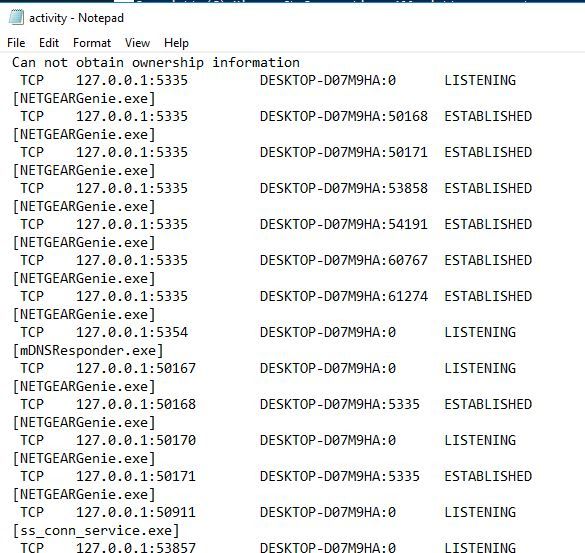
Este documento del Bloc de notas se almacena en la carpeta System32 como se muestra a continuación si necesita consultarlo más adelante.
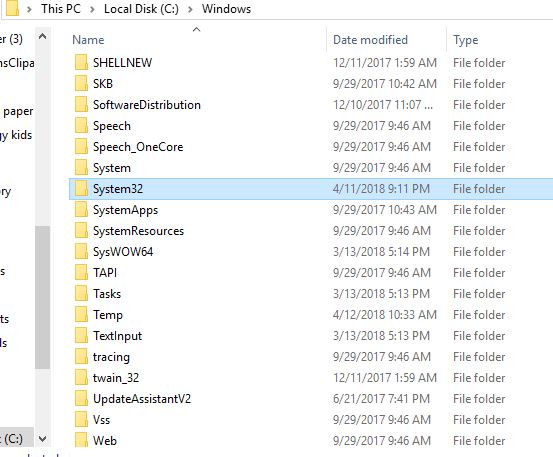
Si ve algo en la lista que no reconoce, búsquelo en línea. Si resulta ser algo que puede ser peligroso para su computadora o su privacidad, busque nuevamente para averiguar cómo eliminarlo.
Usando TCPView
TCPView de Microsoft es una herramienta disponible en línea para mostrar las conexiones. Puede descargarlo de forma gratuita y también forma parte del kit de herramientas de SysInternals. Cuando ejecute este programa, verá la lista de conexiones en tiempo real. Dado que es en tiempo real, puede finalizar procesos, cerrar conexiones y buscar más información directamente desde la herramienta mientras se ejecuta.
Para usar TCPView:
1. Vaya al sitio de descarga para TCPVer.
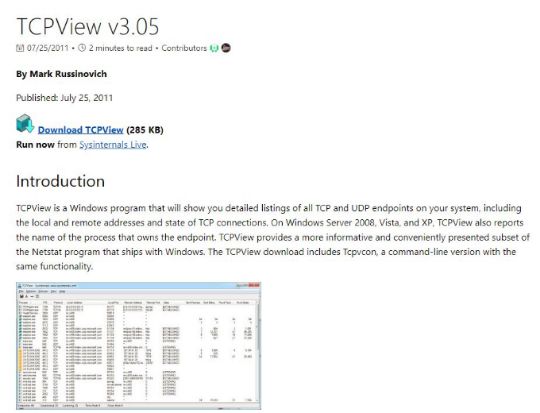
2. Haga clic donde dice descargar TCPView.
3. Después de que se descargue, extraiga los archivos de la carpeta .zip.
4. Por último, ejecute el archivo de la aplicación TCPView.
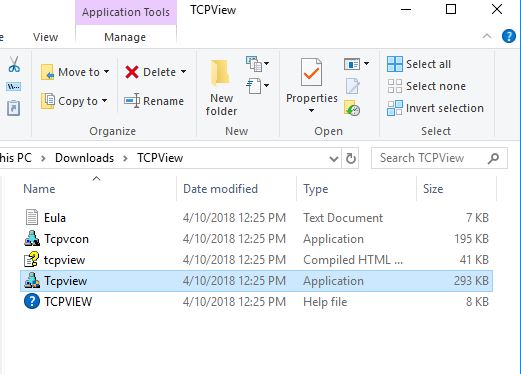
Directamente desde allí, la herramienta comenzará a mostrar todas las conexiones actuales que usa su computadora. Si ve algo de lo que no está seguro, puede hacer clic derecho en el proceso y hacer clic en «Quién es…» para obtener más información al respecto.
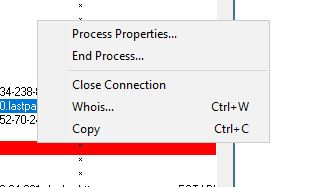
A medida que se ejecuta el programa, se resaltan líneas específicas de datos con líneas rojas, amarillas o verdes. Estas líneas de colores llaman la atención sobre cualquier cambio en los procesos. Un resaltado verde muestra una conexión de dispositivo que acaba de abrirse y, cuando se cierre, será roja. Las luces amarillas indican que se ha producido un cambio en esa conexión.
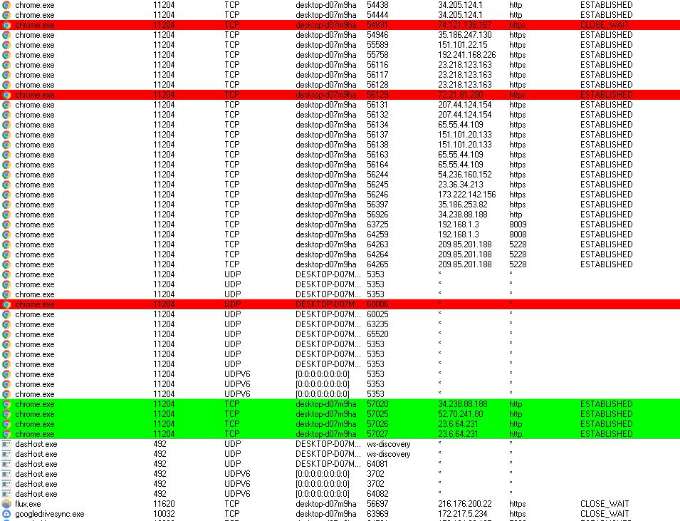
Este programa funciona rápidamente y la pantalla salta a diferentes partes de la lista con bastante frecuencia, lo que a veces dificulta hacer clic en una línea en particular.
Si planea usar esto con frecuencia, puede arrastrar el archivo .exe de la aplicación al escritorio o tomar nota de dónde lo guardó. No crea un icono ni lo agrega a su lista de programas.
CurrPorts
CurrPorts es otra herramienta en línea disponible para descargar desde Nirsoft. Es muy similar a TCPView, pero ofrece información más enfocada. También indica cambios en las conexiones, pero tiene la función adicional de resaltar cualquier actividad sospechosa con un resaltado rosa.

Para obtener esta herramienta, descárguela aquí. Está cerca de la parte inferior de la página, así que sigue desplazándote. Asegúrese de descargar la versión correcta si necesita el programa para una versión de Windows de 64 bits.
El proceso de instalación es idéntico al de TCPView.

Si cree que algo extraño está pasando con su computadora, estos programas y herramientas lo ayudarán a comenzar a encontrar una solución para el problema.